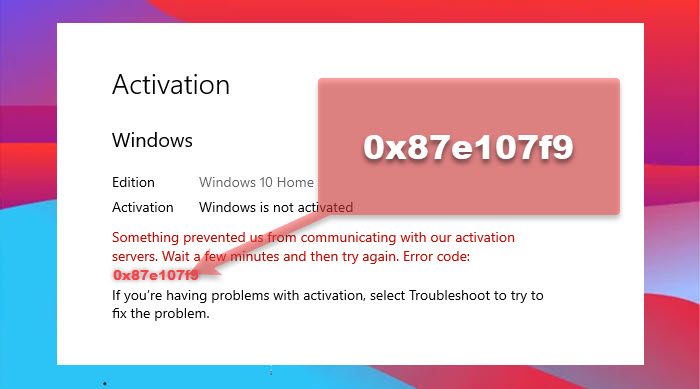Die Windows-Aktivierung hilft zu überprüfen, ob Ihr Betriebssystem echt ist und nicht auf mehr Geräten verwendet wurde, als die Microsoft-Software-Lizenzbedingungen zulassen. In diesem Beitrag stellen wir die am besten geeigneten Lösungen für den Fehlercode bereit 0x87e107f9 einer der zahlreichen Windows-Aktivierungsfehler, die auf Windows 11- oder Windows 10-PCs auftreten können.
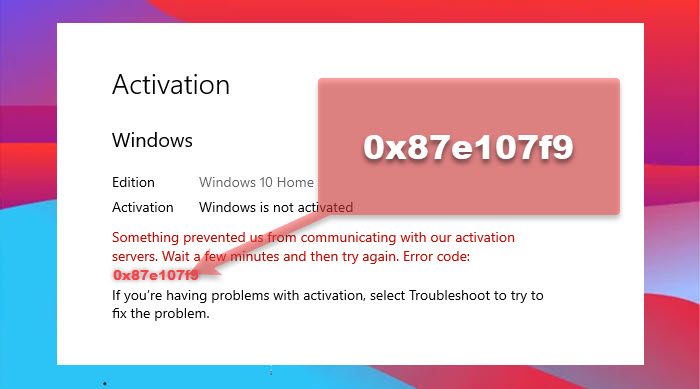
0x87e107f9 Windows-Aktivierungsfehler
Wenn Sie begegnet sind 0x87e107f9 Windows 11/10-Aktivierungsfehler auf Ihrem Gerät können Sie unsere empfohlenen Lösungen unten in keiner bestimmten Reihenfolge ausprobieren, um das Problem zu lösen.
- Ausführen des Microsoft-Support- und Wiederherstellungs-Assistenten (SaRA)
- Führen Sie die Fehlerbehebung für die Aktivierung aus
- Aktivieren Sie Windows per Telefon
Werfen wir einen Blick auf die Beschreibung des Prozesses für jede der aufgeführten Lösungen.
Bevor Sie die folgenden Lösungen ausprobieren, können Sie Folgendes tun und nach jeder Aufgabe prüfen, ob Sie Windows ohne Probleme erfolgreich aktivieren können:
- Wenn Sie Probleme beim Aktivieren von Windows 11 haben, vergewissern Sie sich, dass Ihr Gerät auf dem neuesten Stand ist und Windows 11 ausführt. Wenn Windows 11 nicht ausgeführt wird, können Sie Ihr Gerät aktualisieren und dann die Aktivierung erneut versuchen.
- Löschen Sie den Inhalt des SoftwareDistribution-Ordners. Der SoftwareDistribution-Ordner ist eine wichtige Komponente für Windows Update, das vorübergehend Dateien speichert, die zum Installieren neuer Updates benötigt werden. Der sicherste Weg, den Inhalt des SoftwareDistribution-Ordners zu löschen/löschen, ist das Booten im abgesicherten Modus.
- Deaktivieren Sie vorübergehend AV/Firewall. Auf Ihrem Gerät installierte Sicherheitssoftware von Drittanbietern kann den Aktivierungsprozess stören. Wenn dieses Szenario auf Sie zutrifft, können Sie AV/Firewall vorübergehend deaktivieren und nach erfolgreicher Aktivierung den Systemschutz wieder aktivieren.
1]Führen Sie den Microsoft-Support- und Wiederherstellungs-Assistenten (SaRA) aus.

Das Microsoft Support and Recovery Assistant-Tool versucht, Windows zu aktivieren – wenn es einen Aktivierungsfehlercode wie den zurückgibt 0x87e107f9 Code im Blick, zeigt das Tool gezielte Lösungen für bekannte Fehlercodes an. Das Tool soll PC-Benutzern helfen, Probleme mit Windows 11/10 zu lösen, wenn:
Dieses Tool soll helfen, Windows-Aktivierungsprobleme auf Computern zu beheben, auf denen die Enterprise-, Professional- oder Server-Edition von Windows ausgeführt wird. Sie können die Befehlszeilenversion des Microsoft SaRA-Tools auch auf Ihrem Gerät ausführen.
2]Führen Sie die Fehlerbehebung für die Aktivierung aus

Die eingebaute Aktivierungs-Fehlerbehebung kann helfen, Windows 11/10 zu reaktivieren, wenn Sie kürzlich eine bedeutende Hardwareänderung (z. B. Austausch des Motherboards) oder eine Neuinstallation von Windows vorgenommen haben. Sie müssen als Administrator angemeldet sein, um dieses automatisierte Tool auszuführen.
Stellen Sie nach dem Ausführen des Tools sicher, dass sich der Fehler nicht geändert hat. Manchmal, wenn Sie die Problembehandlung für die Aktivierung ausführen oder versuchen, sie zu aktivieren, ändern sich der Fehlercode und die Meldung. Wenn sich der Fehlercode geändert hat, suchen Sie den neuen Code und befolgen Sie die empfohlenen Schritte.
3]Aktivieren Sie Windows per Telefon

Eine weitere praktikable Lösung für den Fehler im Fokus ist die Aktivierung von Windows per Telefon. Dies ist im Grunde die Kontaktaufnahme mit dem Microsoft-Support, um beim Aktivierungsprozess zu helfen.
Mach Folgendes:
- Auswählen Start > Einstellungen > Update & Sicherheit > Aktivierung.
- Unter Jetzt Windows aktivieren Abschnitt, auswählen Telefonisch aktivieren.
- Wählen Sie Ihren Standort (oder den nächstgelegenen Standort) aus der Dropdown-Liste aus.
- Auswählen Nächste.
- Rufen Sie eine der aufgeführten verfügbaren Telefonnummern an.
Um Windows 11/10 per Telefon zu aktivieren, drücken Sie alternativ Windows-Taste + R Um das Run-Feld zu öffnen, geben Sie ein slui.exe 4 und drücken Sie die Eingabetaste, um einen Dialog zu öffnen, mit dem Sie Ihr Windows über das Telefon aktivieren können.
Hoffe, dieser Beitrag hilft dir!
Verwandt: Windows-Aktivierungsfehler 0x87e10bcf, 0x87e10bc6, 0x803f7008
Wie behebe ich den SLUI exe-Fehler?
Um slui.exe-Fehler zu beheben, können Sie die folgenden Vorschläge ausprobieren:
- Stellen Sie Ihren PC auf den letzten Wiederherstellungspunkt, „Schnappschuss“ oder Backup-Image zurück, bevor der Fehler auftrat.
- Führen Sie SFC (System File Checker) aus, um die beschädigte oder fehlende slui.exe wiederherzustellen. mui-Datei.
- Führen Sie ein Windows-Update durch.
Wie finde ich meinen Windows-Lizenzschlüssel?
Gehen Sie wie folgt vor, um den Windows-Produktschlüssel auf einem Computer zu finden:
- Drücken Sie Windows-Taste + X.
- Klicken Sie auf Eingabeaufforderung (Admin)
- Geben Sie an der Eingabeaufforderung Folgendes ein oder kopieren/fügen Sie Folgendes ein:
wmic path SoftwareLicensingService get OA3xOriginalProductKeyund drücken Sie die Eingabetaste, um den Produktschlüssel anzuzeigen. Aktivierung des Volumenlizenz-Produktschlüssels.
Sind Produkt-ID und Produktschlüssel gleich?
Nein. Die Produkt-ID ist nicht mit Ihrem Produktschlüssel identisch. Sie benötigen einen 25-stelligen „Produktschlüssel“, um Windows zu aktivieren. Die Produkt-ID identifiziert nur, welche Version von Windows Sie haben.